在 Windows Terminal 中建一个有代理能力的配置
问题: 在使用一些代理工具开启代理之后,windows 系统的命令行工具,诸如 terminal, cmd, powershell 默认是不会走代理,需要在环境变量中配置http/https 代理地址,但是有时候不是一直开着代理在跑,有时候也需要不开代理跑命令行,我又不想再设置一下环境变量,那怎么办呢?
可以在 Windows Terminal 上面新建一个配置, 在这个配置中默认开启代理,这样当我需要代理的时候,直接打开这个 Tab 弹出的命令行就可以直接使用了。
所以我们可以这样复制一个 Powershell 的配置(其他命令行类似),然后在启动命令中加入配置代理:
{
"commandline": "C:\\Program Files\\PowerShell\\7\\pwsh.exe -NoExit -Command \"& {$env:HTTP_PROXY='http://127.0.0.1:10809';$env:HTTPS_PROXY='http://127.0.0.1:10809'}\" ",
"guid": "{91dcdcec-b2d8-4317-9e87-2000791226b3}",
"hidden": false,
"icon": "ms-appx:///ProfileIcons/pwsh.png",
"name": "ps_proxy",
"startingDirectory": "D:\\"
}
其中 $env:HTTP_PROXY='http://127.0.0.1:10809' 就是设置环境变量,该变量只在当前的 Powershell session 中生效,不影响其他的命令行工具,这样就能随取随用了。
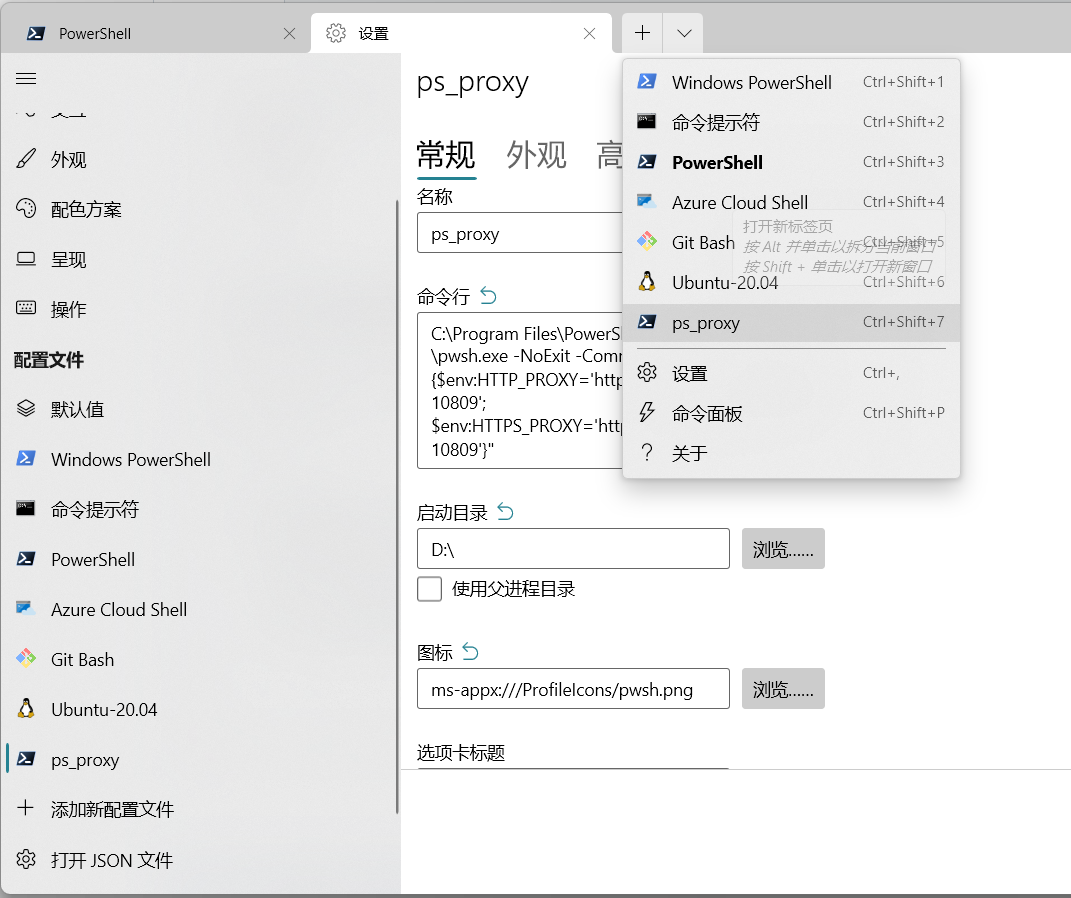
Git bash with Proxy
要在Windows Terminal中新建一个设置了代理的Git Bash,请按照以下步骤操作:
打开Windows Terminal。
点击下拉箭头,然后选择“设置”(Settings)。这将打开Windows Terminal的设置JSON文件。
在"profiles" > "list"部分,添加一个新的配置对象,如下所示:
{
"guid": "{GUID}",
"name": "Git Bash with Proxy",
"commandline": "C:/Program Files/Git/bin/bash.exe --login -i -c \"export HTTP_PROXY=http://username:password@proxy-server:port; export HTTPS_PROXY=https://username:password@proxy-server:port; exec bash\"",
"icon": "C:/Program Files/Git/mingw64/share/git/git-for-windows.ico",
"hidden": false
}
请确保:将{GUID}替换为一个唯一的GUID。您可以使用在线生成器(如https://www.guidgenerator.com/)生成GUID。
根据实际情况替换username、password、proxy-server和port为您的代理服务器详细信息。如果代理服务器不需要身份验证,只需省略username:password@部分。如果你的Git安装路径与示例不同,请相应地修改"commandline"和"icon"中的路径。
最后保存并关闭设置JSON文件,返回Windows Terminal,点击下拉箭头,你应该能看到一个名为"Git Bash with Proxy"的新配置选项。选择它,将打开一个设置了代理的Git Bash实例。
